
グーグルアドセンスから次のようなメッセージが届いていませんか?
要注意 – ads.txt ファイルが含まれていないサイトがあります。
収益に重大な影響が出ないよう、この問題を今すぐ修正してください。
アドセンスのヘルプを見てもイマイチ意味が分かりませんよね。
本日は「ads.txt ファイル」をお名前ドットコムのレンタルサーバーにアップロードする方法と正しく設置出来たかどうかの確認方法などについて解説しますよ。
お名前ドットコムへads.txtの書き方はこれ!
上記のような警告を消すには自分でレンタルサーバーを借りて独自ドメインでブログを書いている人は、「ads.txt ファイル」というものを作成して自分が契約しているレンタルサーバーの管理画面からファイルをアップロードすれば良いんです。
とは言っても滅多にやらない作業なんで何をどうすれば良いか分かりません。
「ads.txt ファイル」の作成方法はどこのレンタルサーバーでも同じですが、アップロードの方法がサーバー毎に異なります。
私は「お名前ドットコム」のレンタルサーバーを利用していますので「お名前ドットコム」のサーバーへのアップロード方法を解説しますよ。
他のレンタルサーバーを使用している方は「ご自身のレンタルサーバー名 ads.txt」で検索すると見つかるかも知れません。
ではさっそくそのやり方を見て行きましょう。
【 ads.txt ファイルの書き方 】
ads.txt ファイルの書き方は簡単です。
レンタルサーバーがどこであってもこのやり方です。
先ずは下記のテキスト(文字列)をコピーして「メモ帳」などに貼り付けてください。
google.com, pub-0000000000000000, DIRECT, f08c47fec0942fa0
上記の「0000000000000000」のところの数字をあなたのサイト運営者ID番号に置き換える作業をします。
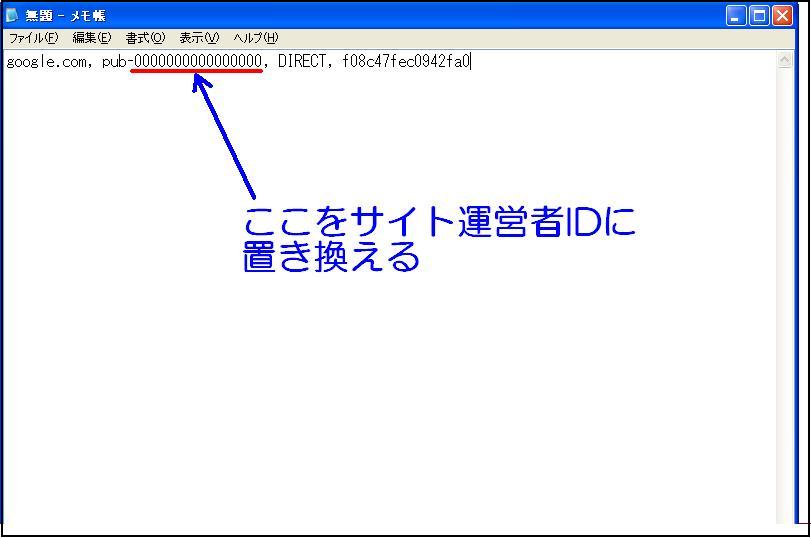
【 サイト運営者ID番号の探し方 】
サイト運営者ID番号はアドセンスホーム画面のURLに記載してあります。
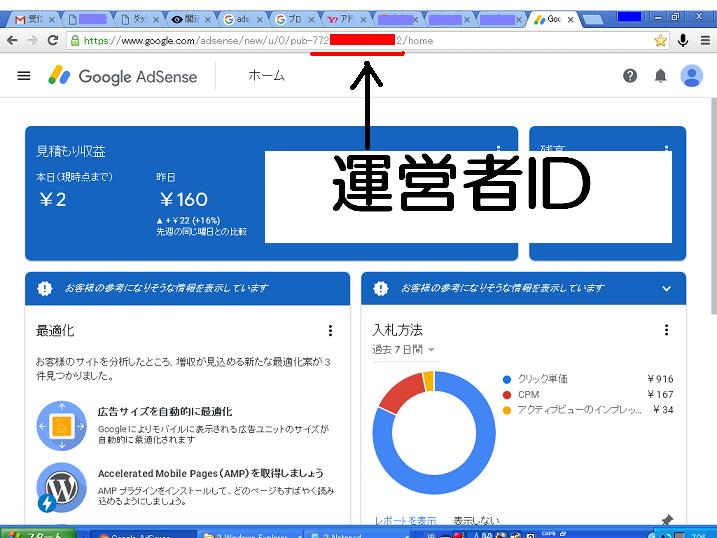
そして上記の赤色アンダーラインの部分の数字のみをコピーして先ほどのメモ帳の「0000000000000000」と入れ替えます。
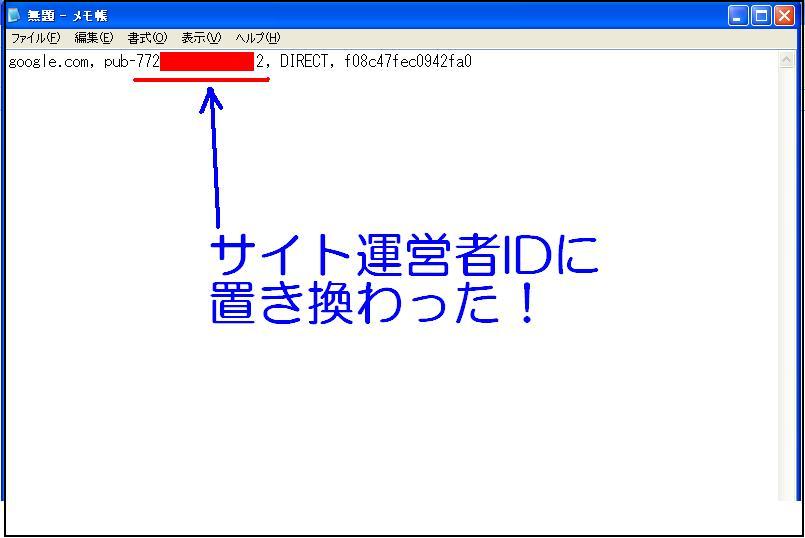
入れ替わりました。
これに名前を付けてパソコンのどこか分かりやすいところに保存します。
名前は「ads」でも良いし「ads.txt」となっても構いません。
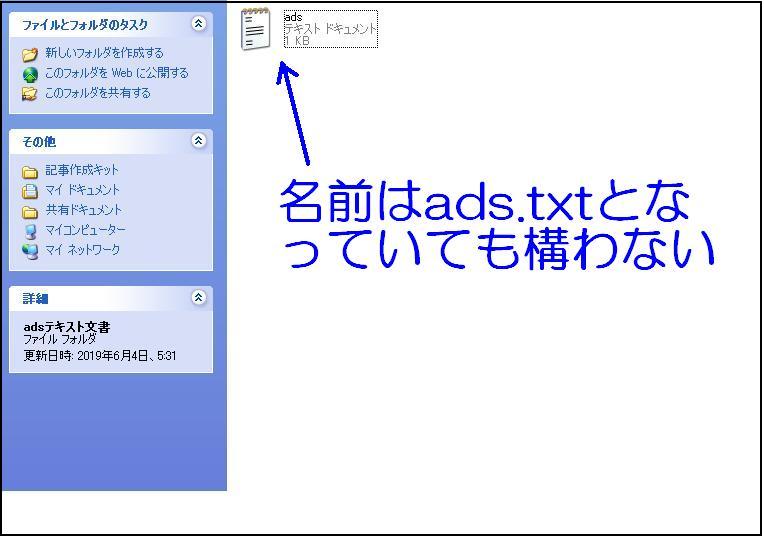
ではいよいよレンタルサーバーにアップロードする手順について説明します。
【 お名前ドットコムのレンタルサーバーにadsファイルをアップする方法 】
「お名前ドットコム」のレンタルサーバーのコントロールパネルに入ります。
するとこんな画面になります。
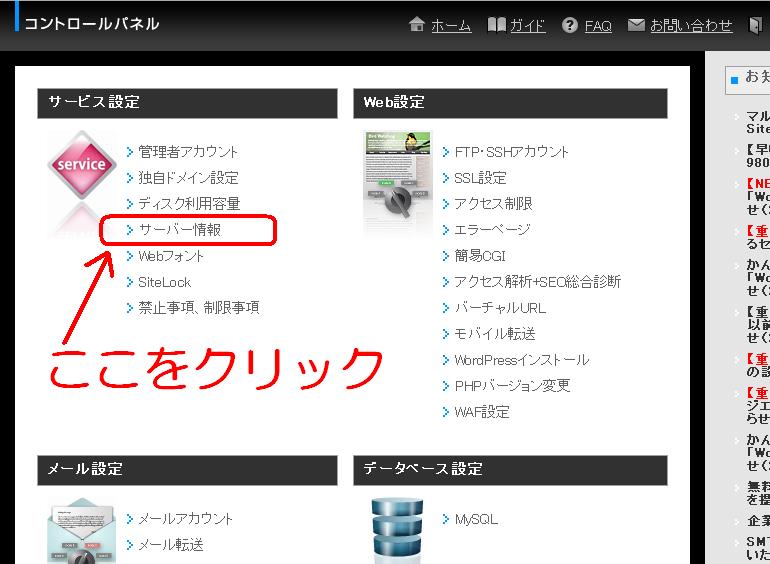
「サーバー情報」をクリックします。
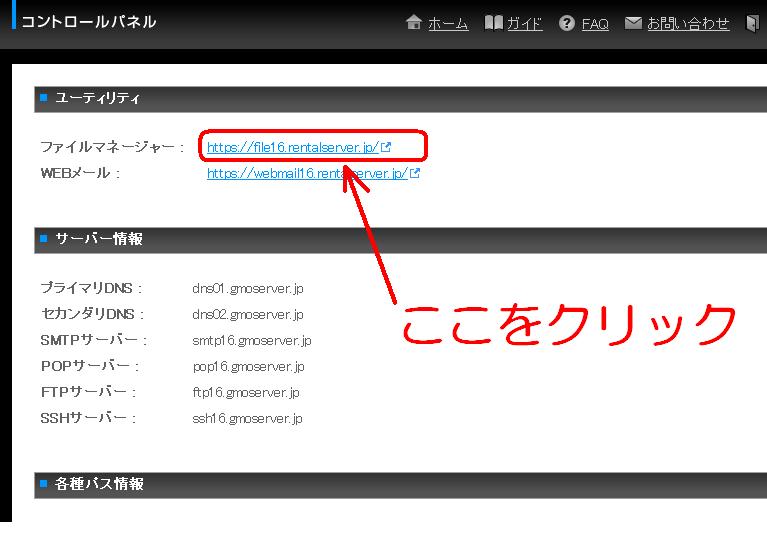
ファイルマネージャーのアドレスをクリックします。
「FTPアカウント」と「パスワード」の入力画面になります。
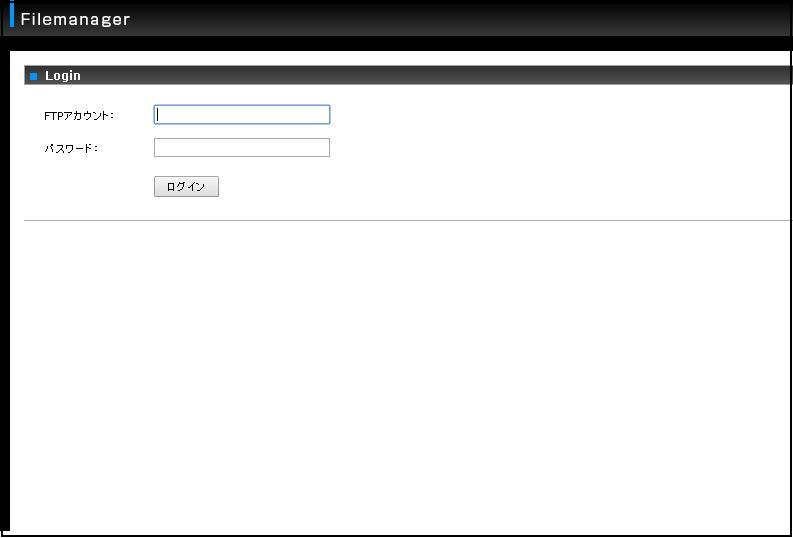
ここで悩む方が多いです。
ここに記入するアカウントとパスワードは自分で設定したものではありません。
実は「FTPアカウント」と「パスワード」は二つ前の画面の「FTP・SSHアカウント」内に記入してあるんです。
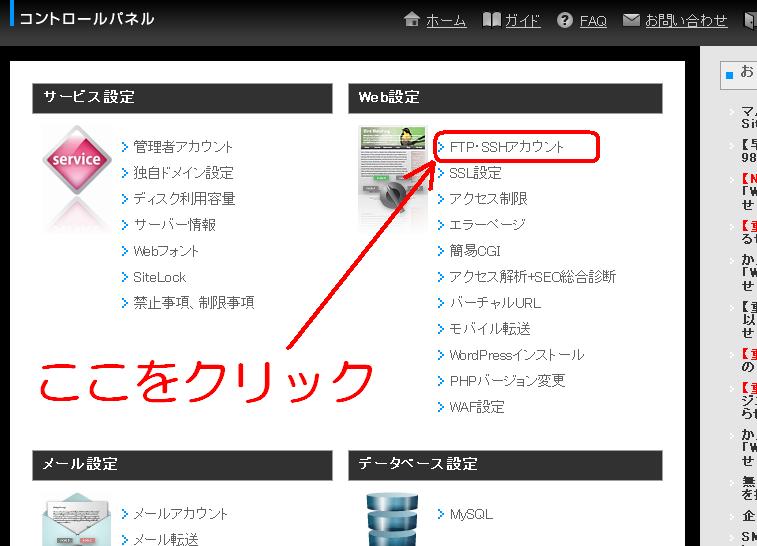
「FTP・SSHアカウント」をクリックしてください。
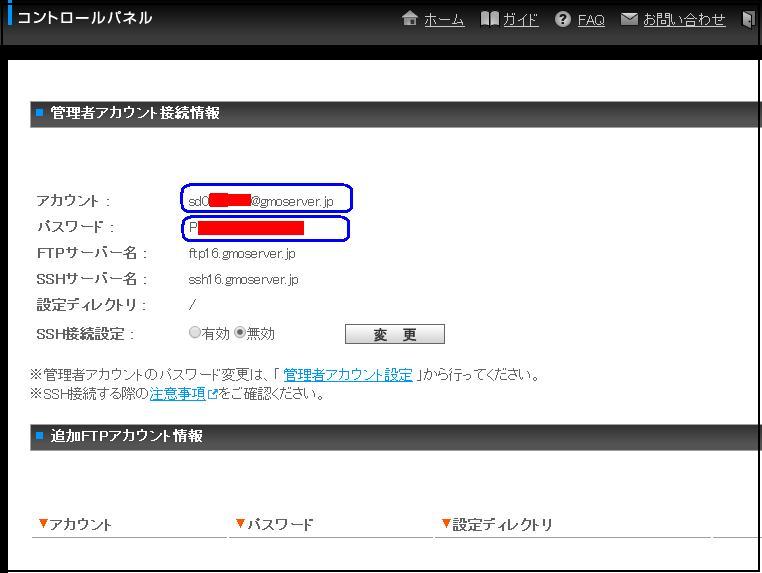
青く囲んだところが「FTPアカウント」と「パスワード」です。
これをコピペしてファイルマネージャーに貼り付けてログインします。
するとこんな画面になります。
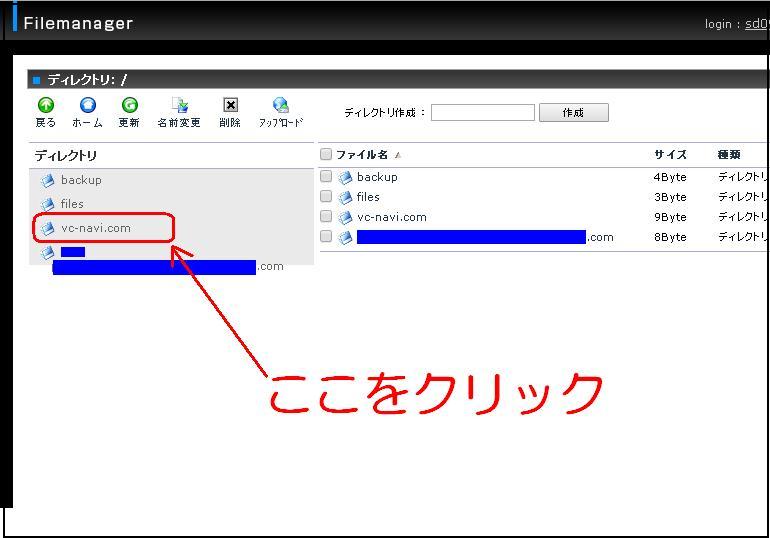
adsテキストを貼り付けたいドメインを選択します。
私の場合は、ブログを二つ運営していますが、今回adsテキストを貼り付けたのは下から二つ目の方だけです。
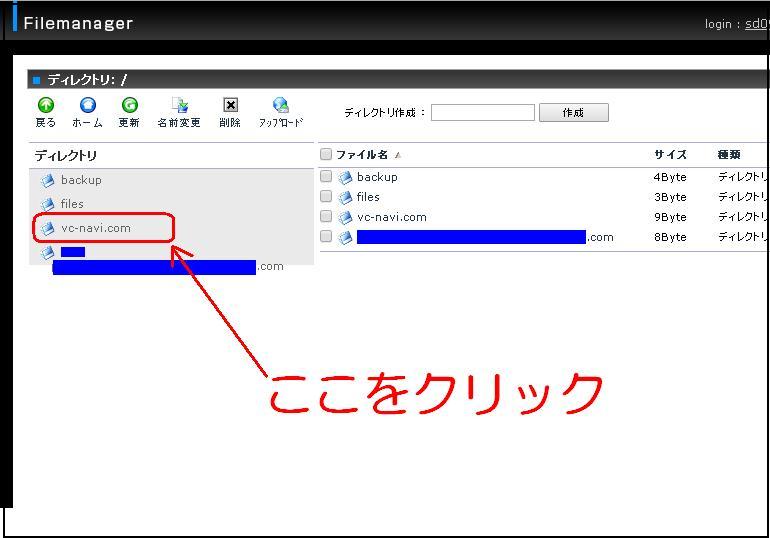
「vc-navi.com」をクリックします。
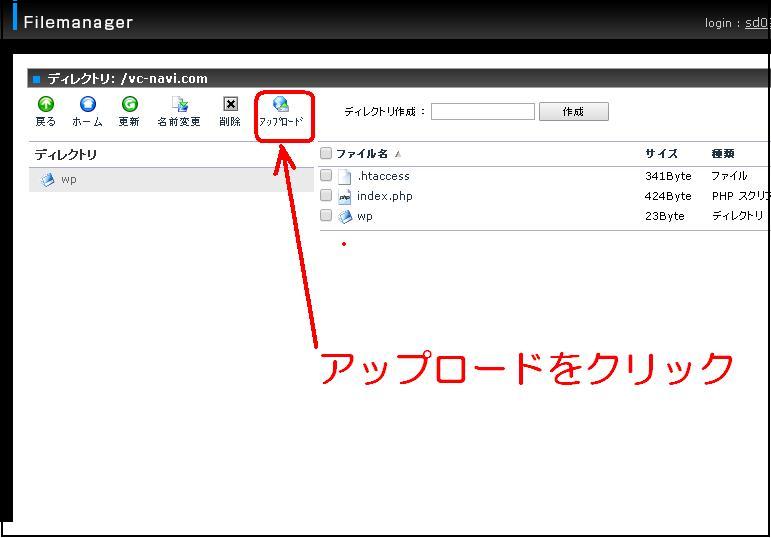
「アップロード」アイコンをクリックします。
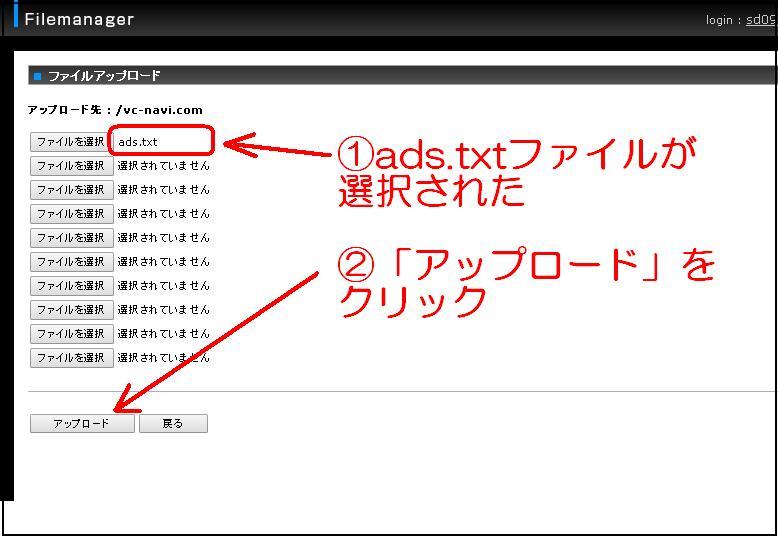
先ず「ファイル選択」をクリックして、最初に作成した「ads」ファイルを選択してください。
そして①の「ads.txt」が選択されているのを確認してから②の「アップロード」をクリックします。
こんな感じになっていたら成功です。
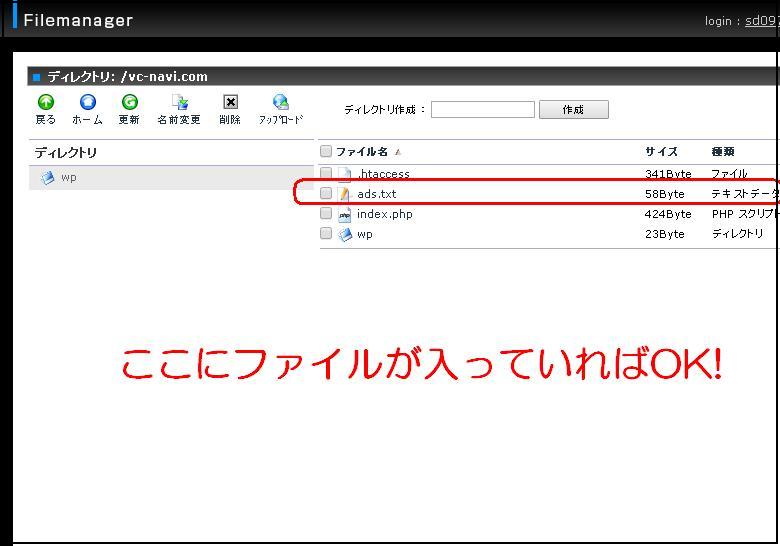
複数のブログを独自ドメインで書いている人は、上記の作業をそれぞれ繰り返します。
以上で設置は完了です。
ログアウトしてください。
お疲れ様でした。
ads.txtの確認方法はこうする!
お名前ドットコムの方はこの画面の説明のとおりにすれば、まず問題ありません。
しかし他社のレンタルサーバーを使っている方は、画面がこの通りではないので、イマイチ正しく設置されているか迷ってしまいます。
そんな時に別の方法で「ads.txtファイル」が正しく設置されているかどうかを確認する方法をご紹介します。
まずあなたのブログのトップ画面を出してください。
これが私のブログのトップ画面です。
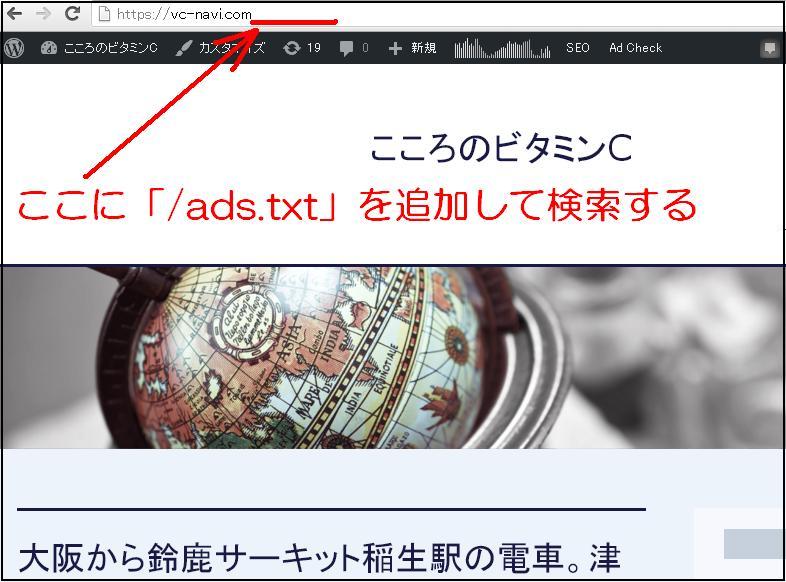
このURLの最後の「/ads.txt」を半角で入力して検索をかけます。
するとこんな画面になります。
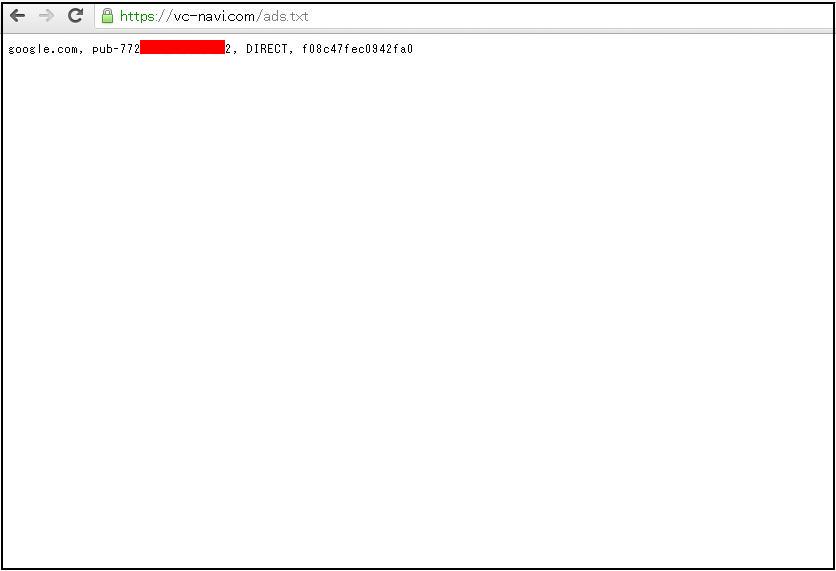
この画面が出たら正しく設置されていますよ。
安心してください。
もしもこんな画面になったら正しい位置に設置されていないことになります。
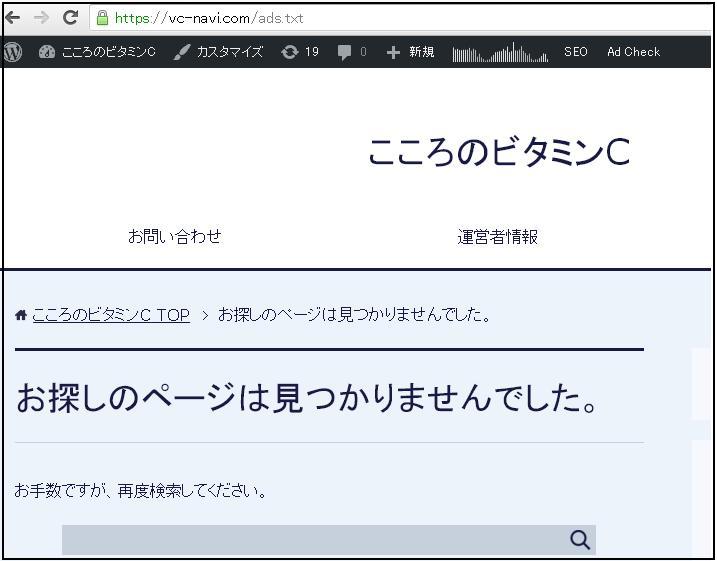
上記のような画面になったら、「ads.txtテキスト」をアップロードした場所が間違えている可能性があります。
始めに戻って再度チャレンジしてくださいね。
ブログのトップページから確認する方法は「ブログURL/ads.txt」でしたね。
ads.txtの意味は何?
ところでads.txtテキストを設置する意味とは何なんでしょうか?
グーグルアドセンスのヘルプフォーラムによると
ads.txt の使用は必須ではありませんが、使用することをおすすめします。
ads.txt ファイルを使用すれば、特定のドメイン、アプリ、動画から配信されたと見誤らせるような偽の広告枠から、自社のブランドを保護することができます。
認定販売者を宣言することで、偽の広告枠に奪われる可能性のあった広告収益を獲得し、収益を増やすことができるようになります。
とのことです。
悪意のあるサイトからの不正広告が表示されなくなるということなんです。
せっかく苦労して書いたブログに変な広告が出てしまい、しかもそれが自分の収益にならない可能性があるんですよ。
そんなこと、嫌ですよね。
まとめ
本日は「ads.txt ファイル」をお名前ドットコムのレンタルサーバーにアップロードする方法と正しく設置出来たかどうかの確認方法についてお話ししました。
お名前ドットコムを利用している方は上記の通りやってみてくださいね。
他社のサーバーを使っている方も、何とか自力で頑張ってください。
そして必ず、ブログのトップページから確認する方法を使って正しくアップロードされているか確認してくださいね。
あなたのお役に立てると嬉しいです。
ブログを運営しているといろいろな疑問や不具合が出てきますが、一つずつ解決していくしかありません。
ブログ初心者の私が直面した問題点を下記にまとめていますので、ご覧になってください。
『なるほど!』と言うことが見つかるかもしれません。
ブログ運営初心者の私がつまづいた点や疑問に思ったことを集めました。
